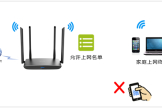迅捷 FWR100 无线路由器设置无线MAC地址过滤设置
小编:迷魂雪
更新时间:2017-02-23 16:17

1.选择过滤规则
登录路由器管理界面,点击“无线设置”>“无线MAC地址过滤”,过滤规则选择“允许列表中生效的MAC地址访问本无线网络”。如下图:

2.添加MAC地址过滤条目
点击“添加新条目”,填写手机MAC允许条目。如下:
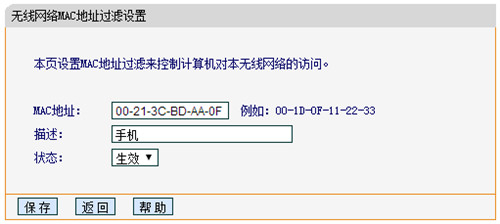
同理,添加笔记本的MAC地址条目。
3.开启MAC地址过滤功能
点击“启用过滤”,确认MAC地址过滤功能为:“已开启”,如下:

至此,无线MAC地址过滤设置完成。
注意事项
如果您的无线路由器界面是新界面。如下图:
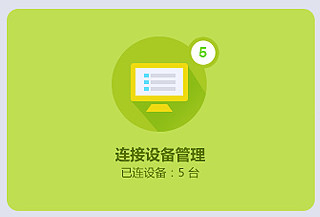
可以禁止特定的网络设备接入无线信号。设置方法如下:
点击“连接设备管理”。如下图:
点击“主人设备”(或访客设备),找到禁止连接的设备并点击“禁用”。如下图:
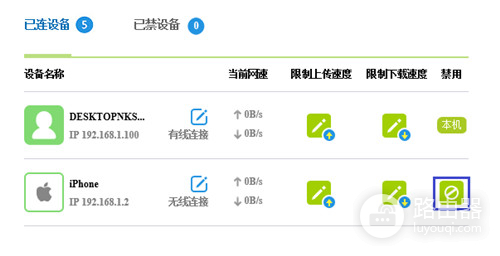
无线终端被禁用后,就无法连接路由器。